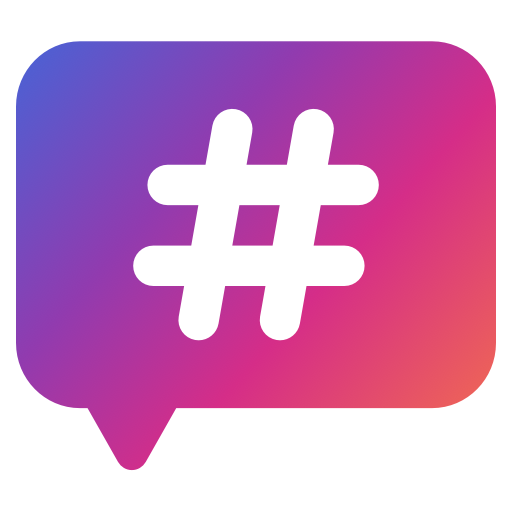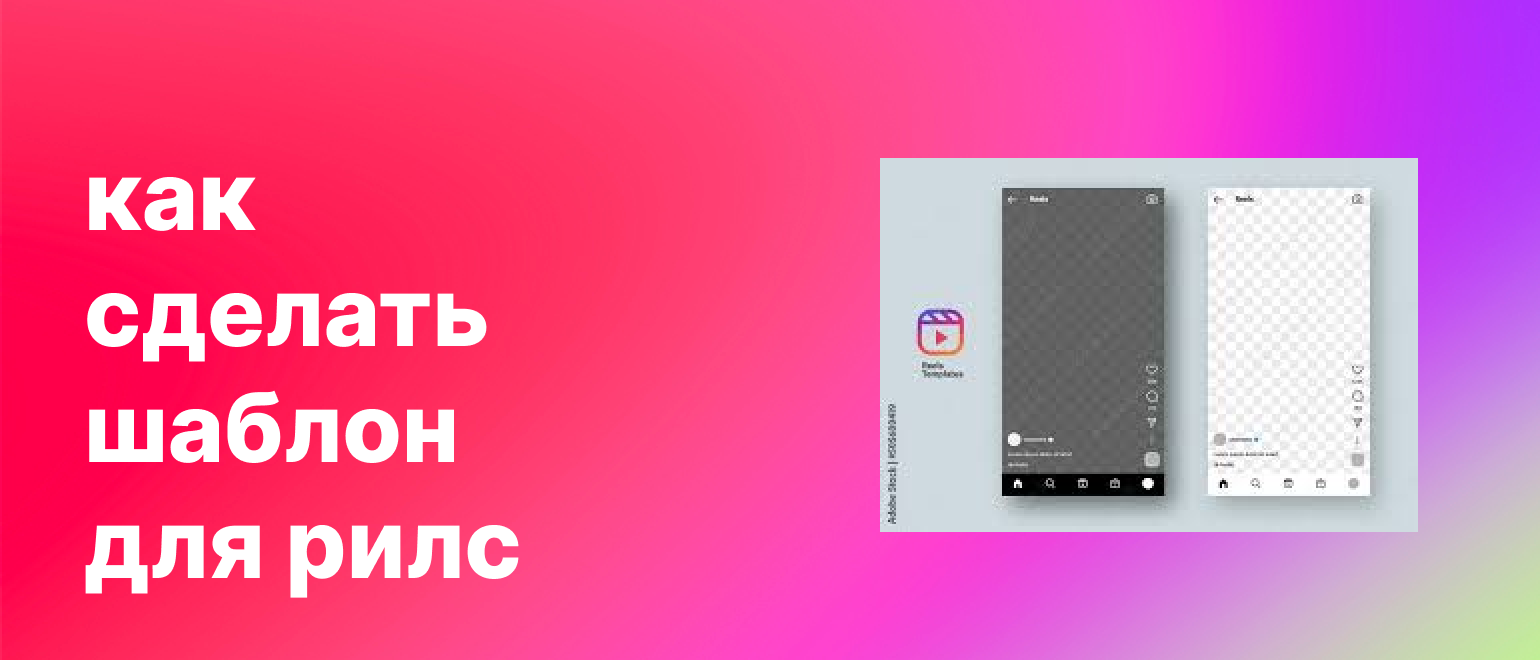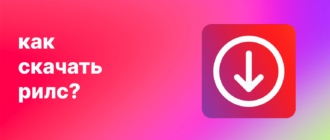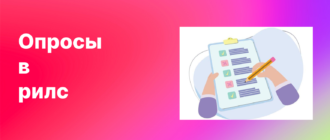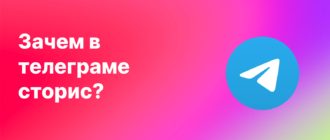Reels — это отличный инструмент для продвижения в Инстаграм. Они быстро заходят в ленту, охватывают большую аудиторию, чем обычные посты. При этом требуется минимум финансовых затрат на продвижение. Однако, чтобы все работало как нужно, требуется делать много видео-контента, что затратно по времени и силам. Облегчить задачу могут шаблоны для рилсов в Инстаграм. Рассмотрим, что это такое и как ими пользоваться.
- Шаблоны в Reels: что это
- Как создать reels в Инстаграм, используя шаблон
- Взять открытый шаблон ролика из ленты
- Использовать встроенные шаблоны в редакторе Reels
- Взять шаблон из приложения
- Как сохранить шаблон рилс в Инстаграм
- Как сделать свой шаблон Reels в Инстаграм
- Можно ли заменить музыку в шаблоне рилс?
- Как запретить другим использовать мой шаблон
- Узнает ли пользователь, что я использую его шаблон?
- Как использование шаблона влияет на охваты рилс?
Шаблоны в Reels: что это
Рилс-шаблон в Instagram (Reels Templates) представляет собой готовый образец видео, включающий выбранную музыку и настроенный тайминг. Использование “шаблонов” облегчает копирование музыкального сопровождения и временных параметров из существующего ролика. Просто вставьте свои файлы в шаблон и опубликуйте готовый рилс.
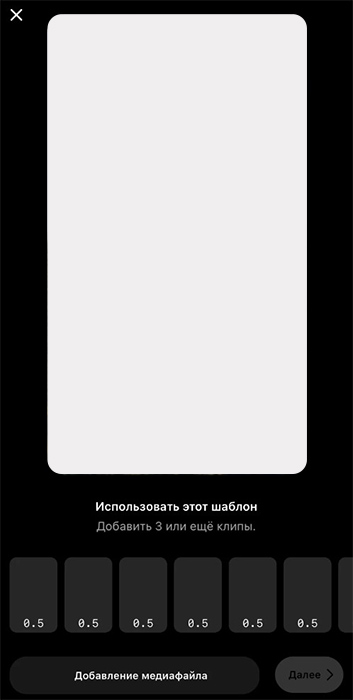
Эта функция значительно экономит время, устраняя необходимость в расчетах тайминга для переходов. Вам достаточно вставить свои фотографии или видео в предоставленный шаблон, чтобы создать динамичный рилс с минимальными усилиями.
Их можно обнаружить просматривая ленту Reels в Instagram или в редакторе. Кроме того, доступ к шаблонам можно получить через сторонние мобильные приложения.
Как создать reels в Инстаграм, используя шаблон
Есть три способа использования шаблона для рилсов в Инсте. Подробно рассмотри их все.
Взять открытый шаблон ролика из ленты
При прокрутке ленты вы можете найти рилсы с “открытыми” шаблонами. Предположим, вы просматривали видеоролики, и один из них привлек ваше внимание. Если автор разрешил использовать свое видео в качестве шаблона, вы увидите кнопку “Использовать шаблон” над именем аккаунта и кнопкой “Подписаться”.
Чтобы применить шаблон рилс от другого пользователя:
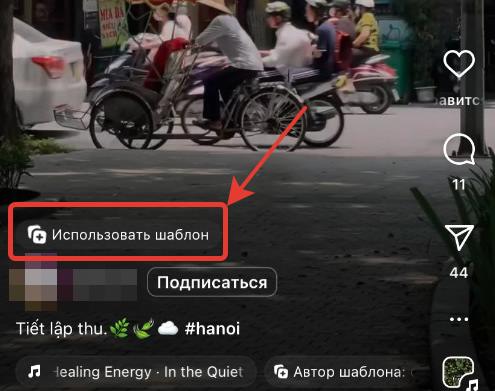
- Нажмите кнопку “Использовать шаблон” на понравившемся рилс.
- Загрузите свое медиа (фото/видео). Вы можете вставить ровно столько файлов, сколько содержится в шаблоне. Если там изначально было только 4 файла, то добавить 2 или 5 файлов не выйдет.
- Тапайте “Далее”.
- Если требуется редактирование видео, добавление или удаление элементов, жмите “Редактировать видео” в левой нижней части экрана или проведите пальцем вверх. Здесь можно: заменить медиафайлы в клипах, добавить эффекты, стикеры или текст.
- После этого нажмите “Далее”, внесите описание, при необходимости укажите геолокацию и опубликуйте Reels.

Важно отметить, что в шаблоне нельзя изменить аудиодорожку, но вы можете корректировать тайминг.
Использовать встроенные шаблоны в редакторе Reels
В самом редакторе Reels регулярно добавляются готовые шаблоны. Вот как к ним можно получить доступ:
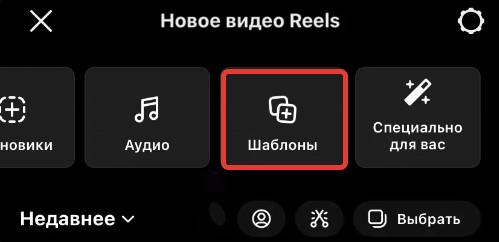
- Нажмите по кнопке “+” в нижней части интерфейса для добавления нового поста.
- Среди предложенных вариантов выберите “Видео reels”.
- Обратите внимание на верхнюю панель с инструментами. Там тапните по кнопке “Шаблоны”.
- Теперь выберите из каталога интересующий вас шаблон.
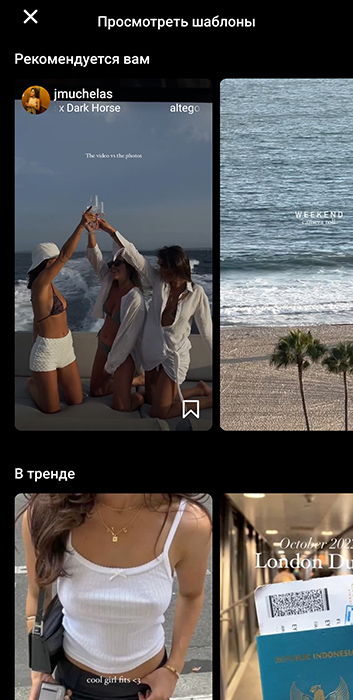
Шаблоны разделены на 4 условные категории:
- “Рекомендуемые”. В данной секции Инстаграм формирует образцы, соответствующие вашему профилю, исходя из анализа загруженного вами контента и взаимодействия с другими пользователями.
- “В тренде”. Здесь представлены образцы, использующие трендовые звуки и видео, собравшие множество просмотров.
- “Сохраненные аудиодорожки”. В этом разделе находятся образцы, в которых использованы аудиодорожки, сохраненные вами в Instagram.
- “Сохраненные шаблоны”. Сюда добавляются сохраненные ролики, которые в будущем могут быть использованы как шаблоны.
Каждая из категорий регулярно пополняется.
Взять шаблон из приложения
Приложения иногда предлагают свои уникальные шаблоны. При публикации не будет указан автор шаблона, что можно считать преимуществом. Однако большинство приложений предлагают доступ к расширенной коллекции только по платной подписке. Учитывайте этот момент.
Инструкция для большинства приложений выглядит примерно одинаково:
- Выберите и установите приложение на мобильное устройство.
- Просмотрите библиотеку приложения в поисках интересного образца.
- Внесите свои фотографии или видео в выбранный образец и создайте видеоролик.
- Сохраните готовое видео в высоком качестве и опубликуйте его в Instagram.
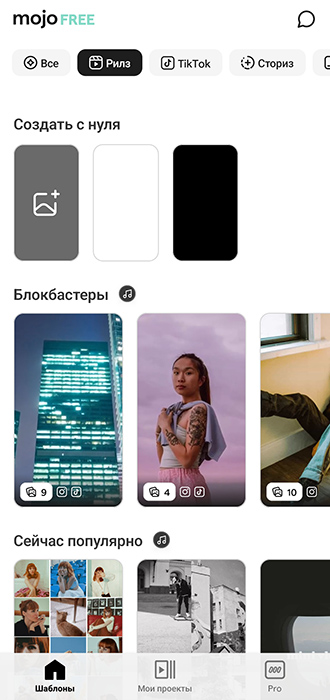
Вот пара популярных приложений для Android и iOS с шаблонами для рилс:
- Mojo. Предлагает более 400 вариантов шаблонов и опцию публикации ролика в Instagram непосредственно из приложения.
- InStories Reels & Story Maker. Обеспечивает редактируемые шаблоны с возможностью добавления индивидуальных переходов, текста и логотипа.
- CapCut. Постоянно предлагает популярные в Instagram шаблоны.
Как сохранить шаблон рилс в Инстаграм
Понравившейся шаблон рилс можно сохранить для дальнейшего использования. Вот как это делается:
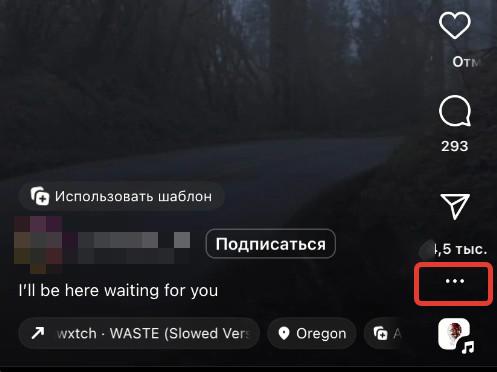
- Перейдите к Reels с готовым образцом.
- Тапните по “…” в нижнем правом углу боковой панели.
- Определитесь с выбором “Сохранить”.
- Выберите коллекцию, в которую будет сохранен рилс. Вы также можете создать новую коллекцию, если нужно.

Как сделать свой шаблон Reels в Инстаграм
Вы легко можете создать свои собственные шаблоны Instagram Reels, чтобы использовать их в своих проектах.
Чтобы создать шаблон Instagram Reels:
- Начните создание Reel, нажав кнопку плюса в нижней части экрана.
- Добавьте свои клипы и музыку к Reel, выбрав их из галереи или используя функции музыки в приложении.
- Добавьте любые эффекты к вашему шаблону. Примечание: не все эффекты можно использовать в шаблоне, так что убедитесь в этом перед завершением.
- Когда вы будете удовлетворены своим рилсом и у вас будет как минимум 3 клипа, коснитесь “Далее”.
- Коснитесь “Поделиться”, затем выберите “Сохранить как черновик”.
Для того чтобы шаблон квалифицировался как Instagram Reels, он должен:
- Содержать как минимум 3 клипа.
- Иметь среднюю длительность не более 5 секунд на клип.
- Включать музыку.
Кроме того, только шаблоны Reels, созданные из открытых профилей, будут доступны для использования другими. Если ваш профиль закрыт, только ваши подписчики смогут получить доступ к вашему шаблону.
Можно ли заменить музыку в шаблоне рилс?
К сожалению, это нельзя сделать. Даже если его вы делали сами.
Как запретить другим использовать мой шаблон
Вот как это делается:
- Перейдите в “Расширенные настройки” перед тем, как опубликовать рилс.
- Переключите в активное положение “Запретить другим использовать это видео Reels как шаблон”.
- Если вы решите запретить использование вашего шаблона после публикации ролика, откройте ролик, тапните по “…” в нижнем правом углу боковой панели, затем перейдите в “Настройки” → “Изменить” → “Расширенные настройки”.
- Переключите в активное положение “Запретить другим использовать это видео Reels как шаблон”.
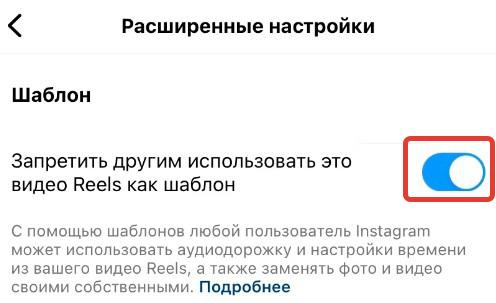
Узнает ли пользователь, что я использую его шаблон?
Да, узнает. При использовании чужих шаблонов автор отображается в нижней части интерфейса. Нажав на его аватар можно посмотреть другие рилсы с шаблонами этого автора.
Как использование шаблона влияет на охваты рилс?
Никак в негативном плане. Вы можете использовать чужие шаблоны. Ваши охваты не просядут, если не будете делать откровенный плагиат.